Jak ręcznie wprowadzić lokalizację pliku w oknie dialogowym otwierania/zapisywania GTK 3?
Wiele aplikacji korzysta z zestawu narzędzi GTK 3 zarówno w systemie Windows, jak i Linux. Gdy Twoje ulubione oprogramowanie zostanie zaktualizowane do wersji korzystającej z GTK 3, ręczne wprowadzenie ścieżki do pliku lub folderu może być mylące. W przeciwieństwie do okien dialogowych GTK 2, w których znajduje się specjalny przycisk do wprowadzania pola tekstowego lokalizacji, okienka dialogowe GTK 3 nie mają takiej opcji. Oto, co możesz zrobić.
Spotkałem się z tym problemem, gdy moja przeglądarka Firefox została skompilowana z zestawem narzędzi GTK 3 w Arch Linux. Chociaż wygląd nie został znacząco zmieniony, okno dialogowe otwierania pliku i okno dialogowe zapisywania pliku zmieniły swój wygląd i działanie. Przycisk, który włącza pole tekstowe lokalizacji, został usunięty z okna dialogowego. Zawsze pokazuje ścieżkę dostępu do lokalizacji bez oczywistego sposobu ręcznego wpisywania lokalizacji.
Aby naprawić tę irytację, możesz użyć starego dobrego klawisz kontrolny + L Klawisz skrótu. W oknach dialogowych GTK 2 przenosi fokus na pole tekstowe lokalizacji. W oknach dialogowych GTK 3 wyświetla pole tekstowe lokalizacji zamiast paska bułki tartej.
Oto jak wygląda domyślne okno dialogowe otwierania plików w Firefoksie zbudowanym w GTK 3:
Teraz naciśnij klawisz kontrolny + L, a twoje okno dialogowe GTK 3 będzie wyglądać tak: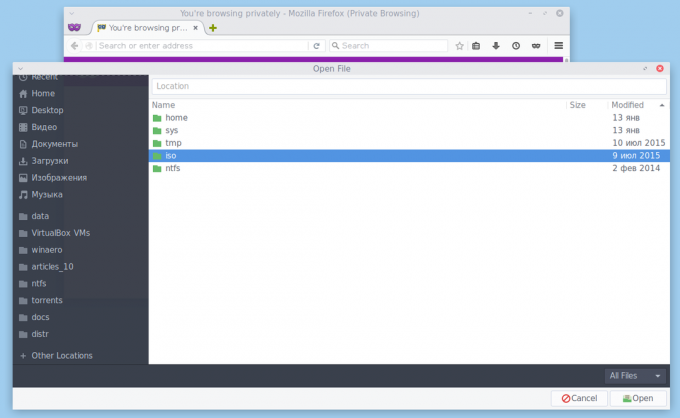
Pojawi się pole tekstowe lokalizacji. Tam możesz wpisać żądaną ścieżkę do pliku lub folderu, tak jak w przypadku programów GTK 2:
Otóż to.
